如何解决笔记本电脑不显示无线网络问题
笔记本电脑都自带无线网卡,有些用户遇到了不显示无线网络问题,想知道如何解决,接下来小编就给大家介绍一下具体的操作步骤。
具体如下:
1. 首先第一步根据下图所示,按下键盘上的【飞机】图标,检查电脑是否开启飞行模式。如果开启的话,则将它关闭。

2. 第二步先点击左下角【开始】图标,接着在弹出的菜单栏中鼠标右键单击【计算机】,根据下图箭头所指,点击【管理】选项。
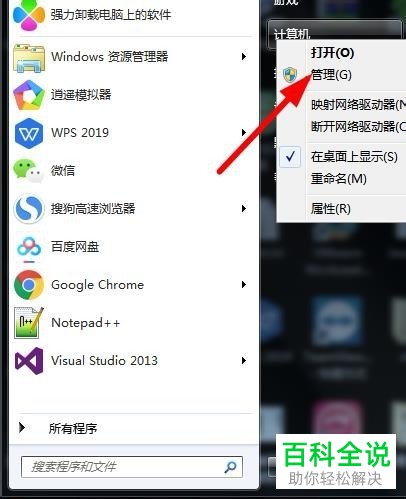
3. 第三步打开【计算机管理】窗口后,根据下图箭头所指,点击左侧【设备管理器】选项。

4. 第四步在右侧页面中,根据下图箭头所指,找到并检查无线网卡驱动是否正常。
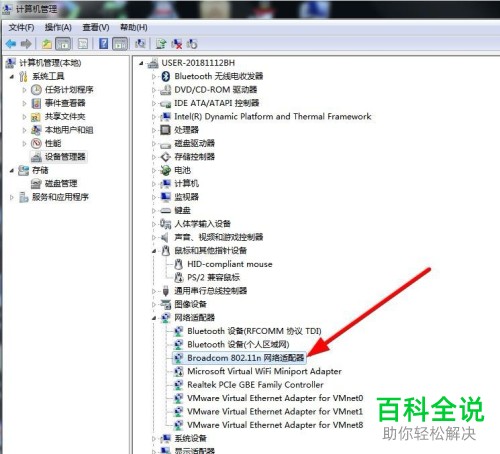
5. 第五步再次点击左下角【开始】图标,在弹出的菜单栏中根据下图箭头所指,点击【控制面板】选项。
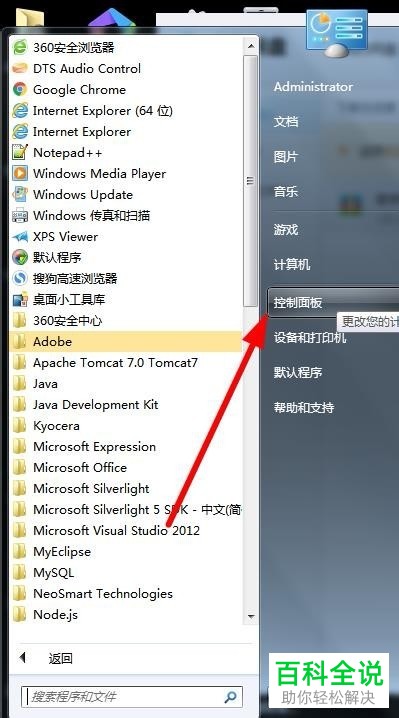
6. 第六步打开【控制面板】窗口后,根据下图箭头所指,点击【网络和共享中心】选项。

7. 第七步进入【网络和共享中心】页面后,根据下图箭头所指,点击【更改适配器设置】选项。
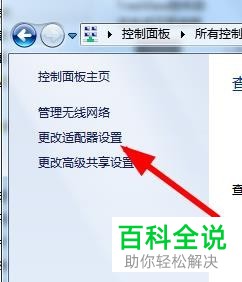
8. 第八步打开【网络连接】窗口后,鼠标右键单击【无线网络连接】图标,在弹出的菜单栏中根据下图箭头所指,点击【启用】选项。
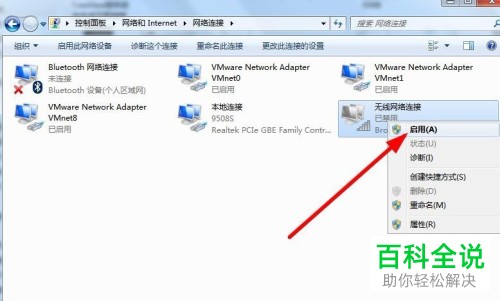
9. 第九步成功启用后,鼠标右键再次点击【无线网络连接】图标,在弹出的菜单栏中根据下图箭头所指,点击【连接/断开】选项。
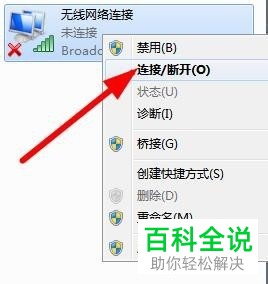
10. 第十步在弹出的菜单栏中,找到需要连接的无线网络,根据下图箭头所指,点击【连接】选项。

11. 最后根据下图箭头所指,已成功连接无线网络。
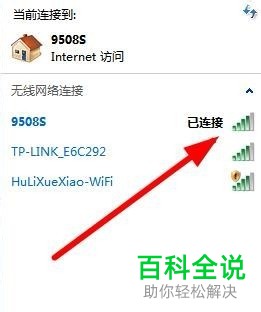
以上就是如何解决笔记本电脑不显示无线网络问题的方法。
赞 (0)

